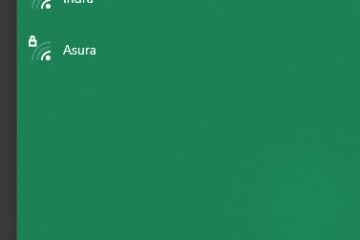Windows 11 で Defender Antivirus を使用してオフライン ウイルス スキャンを実行するには、[Windows セキュリティ] > [ウイルスと脅威の保護] を開き、[スキャン オプション] をクリックして、 「Microsoft Defender オフライン」 スキャンを選択します。
更新日 2024 年 1 月 17 日: コンピューターにサインインしている場合、マルウェアやその他の悪意のあるソフトウェアを削除するのが非常に難しい場合があります。ただし、Windows 10 を使用している場合は、Microsoft Defender オフライン機能を使用して、ウイルス、ルートキット、ランサムウェア、その他の悪意のあるソフトウェアを含むあらゆる種類のマルウェアを、どれほど強力なものであってもスキャンして削除できます。
オフライン ウイルス スキャン機能は、長い間 Defender ウイルス対策ソリューションの一部であり、起動時に Windows 10 をロードせずにウイルス対策プログラムを実行できます。デバイスが永続的なマルウェアに感染している場合、Windows が完全にロードされている間に削除するのは非常に複雑であるため、これは特に便利です。
このガイドでは、オフライン ウイルス スキャン機能を使用してルートキットを削除する方法を学習します。 、ランサムウェア、および Windows 10 上のその他の厄介なウイルス。 (オフライン スキャン機能は Windows 11 でも利用できます。)

Defender Antivirus オフライン スキャンの実行Windows 10 の場合
Microsoft Defender でオフライン ウイルス スキャンを実行して強力なマルウェアを削除するには、次の手順を実行します。
Windows セキュリティを開きます。
@media のみの画面と (min-width: 0px) および (min-height: 0px) { div[id^=”bsa-zone_1659356505923-0_123456″] { min-width: 336px;最小高さ: 280px; } } @media のみの画面と (min-width: 640px) および (min-height: 0px) { div[id^=”bsa-zone_1659356505923-0_123456″] { min-width: 728px;最小高さ: 280px; } }
[ウイルスと脅威の保護] をクリックします。
[現在の脅威] セクションの [スキャン オプション] をクリックします。
「Microsoft Defender オフライン スキャン」 オプションをオンにします。
今すぐスキャン ボタンをクリックします。
[スキャン] ボタンをクリックします。
手順を完了すると、コンピューターがシステムの回復環境で起動し、Microsoft Defender ウイルス対策ソフトウェアが完全なウイルス スキャンを実行します。マルウェア対策がウイルス、ルートキット、またはその他の種類のマルウェアを検出すると、自動的に削除します。
スキャン後、Windows で Microsoft Defender オフライン スキャンの結果を確認できます。セキュリティ > ウイルスと脅威の保護 > 保護履歴。
[埋め込みコンテンツ]
更新2024 年 1 月 17 日: このコンテンツは、正確性を確保し、プロセスの変更を反映するために更新されました。